Đối với những người thường xuyên vọc máy tính hay cài Win có lẽ không xa gì với BIOS hay Menu BOOT. Thế nhưng, với nhiều người vẫn còn thắc mắc không biết BIOS là gì và cách vào BIOS ở một số dòng máy tính phổ biến hiện nay như thế nào? Hiểu được điều, Viết Blog Hay sẽ chia sẻ một số thông tin để giúp các bạn hiểu rõ về vấn đề này qua nội dung dưới đây, mời các bạn cùng tìm hiểu.
Table of Contents
I. Hiểu thế nào là BIOS và tác dụng của nó
Basic Input/Output System là cụm từ đầy đủ của BIOS hay còn được gọi với tên là hệ thống đầu vào/đầu ra cơ bản. Theo đó, BIOS là một nhóm lệnh nằm trên bo mạch chủ (Mainboard) và nhóm lệnh này được lưu trên một chip Firmware của máy tính. Nhiệm vụ chính của BIOS là kiểm soát trên máy tính đối với một số tính năng cơ bản. Có thể kể đến như:
- Đảm bảo giúp các thiết bị ngoại vi như bàn phím, chuột, USB… trong việc kết nối và chạy driver.
- Thực hiện nhiệm vụ đọc thứ tự ổ cứng để đảm bảo các tính hiệu hiển thị lên màn hình, khởi động các hệ điều hành…
- Rất nhiều công việc được thực hiện bằng cách sử dụng BIOS như theo dõi nhiệt độ, khóa máy, thay đổi thứ tự ổ đĩa khi khởi động, tốc độ quạt, ép xung…
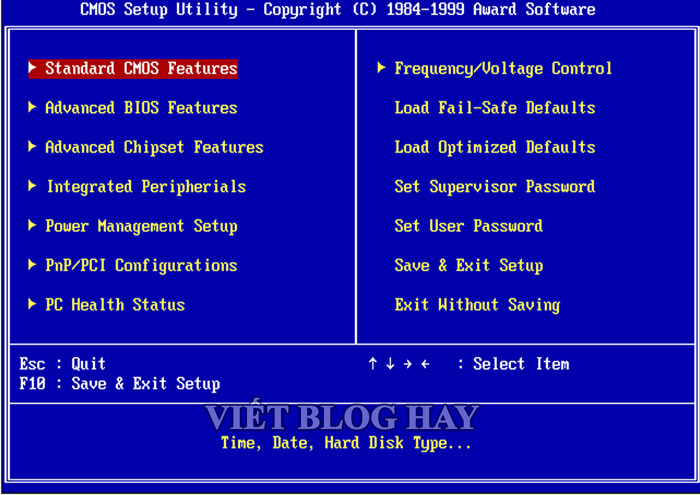
Nói tóm lại, chức năng chính của BIOS là đánh thức các linh kiện khi máy tính hởi động để xem những linh kiện này có hoạt động hay không. Sau đó, nhiệm vụ tiếp theo của BIOS là kiểm soát lại hệ điều hành.
II. Hướng dẫn cách vào BIOS đơn giản
Cách hướng dẫn vào BIOS dưới đây được áp dụng cho cả PC và máy tính. Cách thực hiện như sau:
Bước 1: Thực hiện khởi động lại máy tính. Nhanh chóng ấn phím Pause Break ngay khi thấy xuất hiện những dòng chữ đầu tiên ở phía dưới màn hình nhằm mục đích để dừng lại tạm thời đối với quá trình Power On Self Test.
Bước 2: Bạn hãy chú ý quan sát những hướng dẫn vào phím BIOS, phím Recovery và chọn phím BOOT MENU.
Bước 3: Thực hiện khởi động lại máy lần nữa bằng cách ấn đồng thời tổ hợp phím Ctrl + Alt + Del. Tuy nhiên, ở lần khởi động này các bạn hãy nhấn các phím chức năng tương ứng mà bạn muốn sử dụng.
Bước 4: Khi đã thực hiện tùy chỉnh xong trong BIOS, bạn hãy lưu và khởi động lại máy tính bằng cách nhấn phím F10.
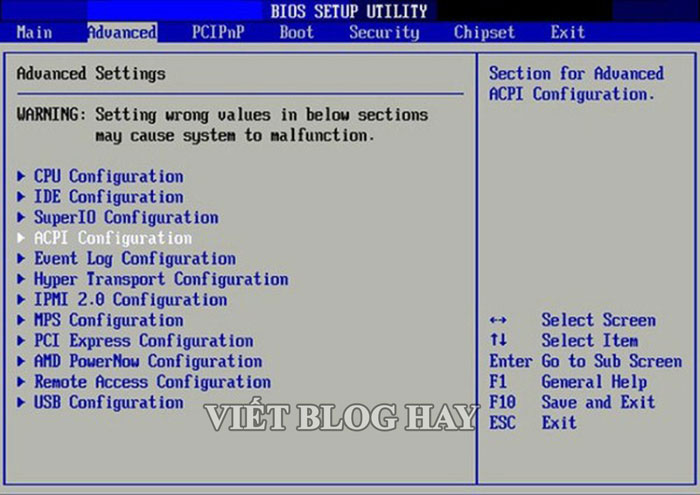
III. Các phím tắt đối với các dòng máy tính phổ biến khi truy cập BIOS
Mỗi dòng máy tính khác nhau sẽ có phím tắt vào BIOS khác nhau. Dưới đây là những phím tắt vào BIOS ở một số dòng laptop phổ biến hiện nay:
Cách vào BIOS Sony Vaio
- Bạn hãy nhấn phím F2 để truy cập vào BIOS.
- Nhấn phím F10 để truy cập vào Recovery.
Dòng Sony chỉ mặc định ưu tiên boot ổ CD/DVD nên trường hợp sử dụng đĩa để BOOT thì yêu cầu là bạn khởi động lại máy tính khi cho đĩa vào khay.
Cách vào BIOS HP – COMPAQ
- Nhấn phím F10 để truy cập vào BIOS
- Nhấn phím F11 để truy cập vào Recovery.
- Nhấn phím F9 nếu muốn truy cập vào BOOT MENU.
Cách vào BIOS Acer
- Nhấn phím F12 nếu có nhu cầu truy cập vào BOOT MENU.
- Nhấn phím F2 nếu muốn truy cập vào BIOS.
Cách vào BIOS Asus
- Nhấn phím ESC nếu có nhu cầu truy cập vào BIOS.
- Nhấn phím F2 nếu có nhu cầu truy cập vào BOOT MENU.
Cách vào BIOS Lenovo Thinkpad
- Nhấn phím F1 nếu có nhu cầu truy cập vào BIOS.
- Nhấn phím ThinkVantage nếu có nhu cầu truy cập vào Recovery.
- Nhấn phím F12 nếu có nhu cầu truy cập vào BOOT MENU.
Cách vào BIOS Dell
- Nhấn phím F2 nếu có nhu cầu truy cập vào BIOS.
- Nhấn phím F8 rồi chọn Repair your Computer để truy cập vào Recovery.
- Nhấn phím F12 nếu có nhu cầu truy cập vào BOOT MENU.
Cách vào BIOS Acer
- Nhấn phím F2 hoặc DEL nếu muốn truy cập vào BIOS
- Nhấn phím F9 hoặc ESC nếu truy cập vào BOOT MENU.
Cách vào BIOS Samsung
- Nhấn phím ESC nếu có nhu cầu truy cập vào BIOS.
- Nhấn phím F2 nếu có nhu cầu truy cập vào BOOT MENU.
Cách vào BIOS Toshiba
Bạn hãy nhấn liên tục phím ESC. Sau đó, tùy từng dòng máy khác nhau mà nhấn phím F1 hoặc phím F2.
IV. Hướng dẫn cách vào BIOS với khởi động ưu tiên
Cách vào BIOS với lựa chọn khởi động ưu tiên khá đơn giản. Theo đó, hãy bấm nhanh các phím F1, F2 …. F12, ESC, DEL sau khi khởi động lại máy tính. Bạn có thể nhấn cùng lúc 3 – 4 phím liên tục. Nếu không được thì lúc này hãy nhấn sang những phím tiếp theo cho đến khi vào được BIOS thì thôi.
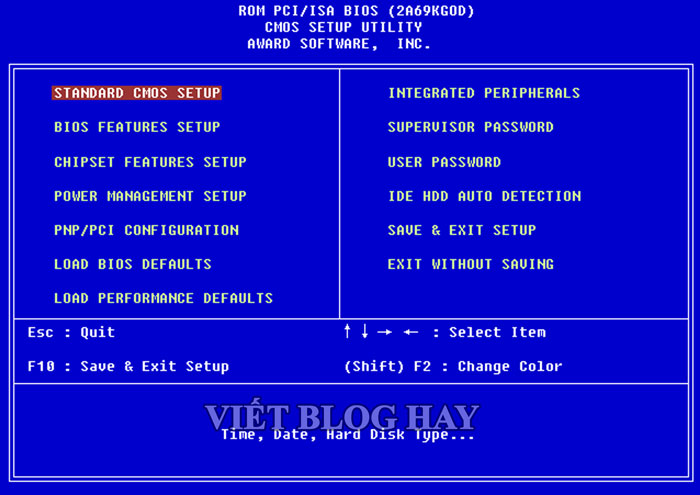
V. Hướng dẫn cách sử dụng menu BIOS
Khi đã hiểu về BIOS thì cách sử dụng menu BIOS như thế nào thì các bạn hãy cùng tìm hiểu theo hướng dẫn dưới đây:
Bước 1: Nhấn nhanh các phím tắt tùy từng dòng máy tính sau khi vừa nhấn nút nguồn máy tính để truy cập vào BIOS.
Bước 2: Giao diện BIOS sẽ khác nhau ở mỗi dòng máy tính. Thông thường, giao diện sẽ màu xanh đối với các máy đời cũ. Còn giao diện sẽ hiện đại, thân thiện hơn ở các dòng laptop đời mới.
Bước 3: Khi giao diện menu BOOT hiện ra, bạn hãy chỉnh 1 số thiết lập theo ý muốn như chỉnh chế độ BOOT UEFI hay Legacy, thời gian hệ thống, thứ tự BOOT, tăng tốc ổ cứng bằng cách chuyển chế độ ổ cứng IDE sang AHCI…
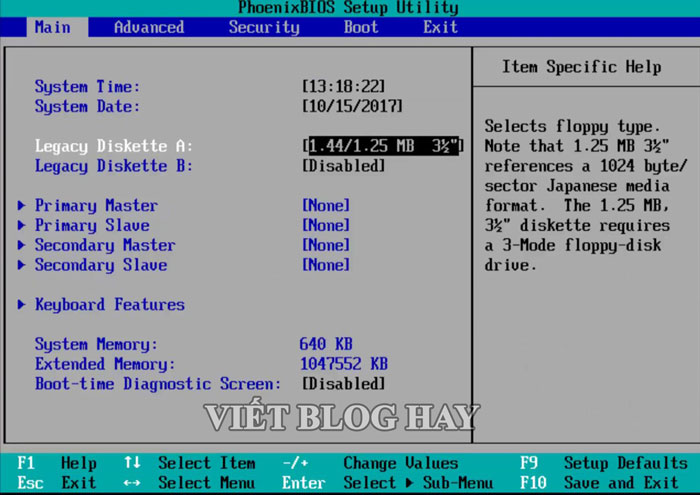
Kết luận
Nội dung bài viết đã giúp các bạn hiểu rõ hơn về BIOS cũng như cách vào BIOS trên một số dòng máy tính phổ biến hiện nay. Viết Blog Hay hy vọng các bạn sẽ được cung cấp nhiều kiến thức hữu ích từ những thông tin chia sẻ trên.
Xem thêm về thông tin hữu ích
Nguồn : Vietbloghay.com



Chào Bạn! Mình là Khánh Quang kỹ sư IT với khá nhiều kinh nghiệm trong những thủ thuật về máy tính và 1 số những phần mềm hữu ích dành cho máy tính như : Phần mềm đồ hoạ; Phần mềm sửa hình ảnh; Phần mềm âm thanh….. Tất cả đều đó tại blog của mình. Địa chỉ blog của mình là : https://vietbloghay.com/